1.准备颜色
首先我们需要做一些准备工作,我们需要选择36个颜色,从亮黄,到橙色,红色,紫色,蓝色,到绿色.需要注意的是这些颜色要有一个柔滑的过渡(就像彩虹一样),记得最后一个黄绿色需要跟第一个颜色(亮黄)能柔滑的衔接上.
如果你是一个新手你可能不知道怎么选择36个这样的彩虹色,根据作者的回复,我们可以这样做:首先在色板面板(窗口–色板)的右上角的小箭头(即下拉菜单)选择打开色板库–科学–分裂互补色.这样你就有了36个颜色了.
2.画一个用来复制的图案
首先选椭圆工具(L),并按住Shift键画一个正圆出来,并填充为亮黄色(从色板面板中选择).确定你打开了智能参考线(视图-智能参考线或者快捷键Ctrl+U).同时我建议打开对齐点(视图-对齐点).

用选择工具(V)并同时按住Shift+Alt,鼠标按住圆的左边正中的点向右拖动,直到鼠标与圆心重合(智能参考线会提示“交叉”).这时候松开鼠标,就完成了圆的复制.
接下来用选择工具选中2个圆,然后打开路径查找器(窗口-路径查找器).按第3个按钮“交集”.如果你是CS3版本,请再点右边的”扩展”.
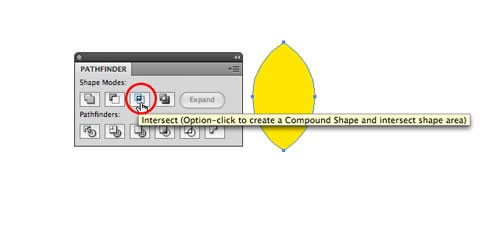
你现在应该得到如上图的图案了吧.好,继续.
3.调整透明度与模式
打开透明度面板(窗口-透明度),把图案的透明度从100调为25,把左边的模式调为”正片叠底”.
上一页12 3 下一页 阅读全文
首先我们需要做一些准备工作,我们需要选择36个颜色,从亮黄,到橙色,红色,紫色,蓝色,到绿色.需要注意的是这些颜色要有一个柔滑的过渡(就像彩虹一样),记得最后一个黄绿色需要跟第一个颜色(亮黄)能柔滑的衔接上.
如果你是一个新手你可能不知道怎么选择36个这样的彩虹色,根据作者的回复,我们可以这样做:首先在色板面板(窗口–色板)的右上角的小箭头(即下拉菜单)选择打开色板库–科学–分裂互补色.这样你就有了36个颜色了.
2.画一个用来复制的图案
首先选椭圆工具(L),并按住Shift键画一个正圆出来,并填充为亮黄色(从色板面板中选择).确定你打开了智能参考线(视图-智能参考线或者快捷键Ctrl+U).同时我建议打开对齐点(视图-对齐点).

用选择工具(V)并同时按住Shift+Alt,鼠标按住圆的左边正中的点向右拖动,直到鼠标与圆心重合(智能参考线会提示“交叉”).这时候松开鼠标,就完成了圆的复制.
接下来用选择工具选中2个圆,然后打开路径查找器(窗口-路径查找器).按第3个按钮“交集”.如果你是CS3版本,请再点右边的”扩展”.
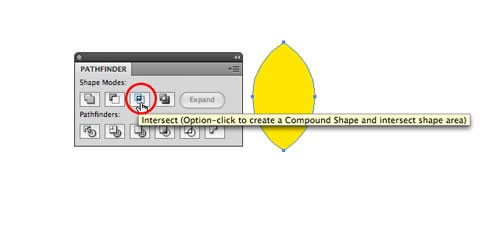
你现在应该得到如上图的图案了吧.好,继续.
3.调整透明度与模式
打开透明度面板(窗口-透明度),把图案的透明度从100调为25,把左边的模式调为”正片叠底”.
上一页12 3 下一页 阅读全文
广告合作:本站广告合作请联系QQ:858582 申请时备注:广告合作(否则不回)
免责声明:本站资源来自互联网收集,仅供用于学习和交流,请遵循相关法律法规,本站一切资源不代表本站立场,如有侵权、后门、不妥请联系本站删除!
免责声明:本站资源来自互联网收集,仅供用于学习和交流,请遵循相关法律法规,本站一切资源不代表本站立场,如有侵权、后门、不妥请联系本站删除!
暂无评论...
RTX 5090要首发 性能要翻倍!三星展示GDDR7显存
三星在GTC上展示了专为下一代游戏GPU设计的GDDR7内存。
首次推出的GDDR7内存模块密度为16GB,每个模块容量为2GB。其速度预设为32 Gbps(PAM3),但也可以降至28 Gbps,以提高产量和初始阶段的整体性能和成本效益。
据三星表示,GDDR7内存的能效将提高20%,同时工作电压仅为1.1V,低于标准的1.2V。通过采用更新的封装材料和优化的电路设计,使得在高速运行时的发热量降低,GDDR7的热阻比GDDR6降低了70%。
更新日志
2024年11月23日
2024年11月23日
- 凤飞飞《我们的主题曲》飞跃制作[正版原抓WAV+CUE]
- 刘嘉亮《亮情歌2》[WAV+CUE][1G]
- 红馆40·谭咏麟《歌者恋歌浓情30年演唱会》3CD[低速原抓WAV+CUE][1.8G]
- 刘纬武《睡眠宝宝竖琴童谣 吉卜力工作室 白噪音安抚》[320K/MP3][193.25MB]
- 【轻音乐】曼托凡尼乐团《精选辑》2CD.1998[FLAC+CUE整轨]
- 邝美云《心中有爱》1989年香港DMIJP版1MTO东芝首版[WAV+CUE]
- 群星《情叹-发烧女声DSD》天籁女声发烧碟[WAV+CUE]
- 刘纬武《睡眠宝宝竖琴童谣 吉卜力工作室 白噪音安抚》[FLAC/分轨][748.03MB]
- 理想混蛋《Origin Sessions》[320K/MP3][37.47MB]
- 公馆青少年《我其实一点都不酷》[320K/MP3][78.78MB]
- 群星《情叹-发烧男声DSD》最值得珍藏的完美男声[WAV+CUE]
- 群星《国韵飘香·贵妃醉酒HQCD黑胶王》2CD[WAV]
- 卫兰《DAUGHTER》【低速原抓WAV+CUE】
- 公馆青少年《我其实一点都不酷》[FLAC/分轨][398.22MB]
- ZWEI《迟暮的花 (Explicit)》[320K/MP3][57.16MB]
